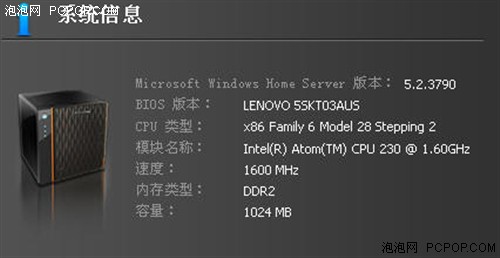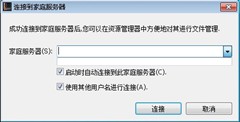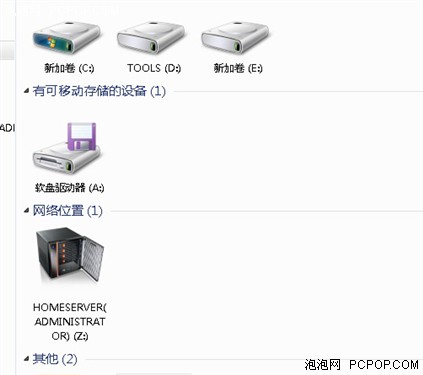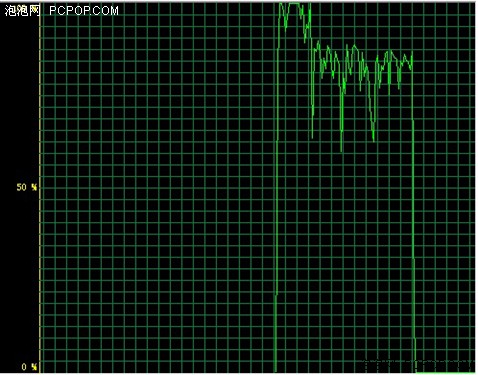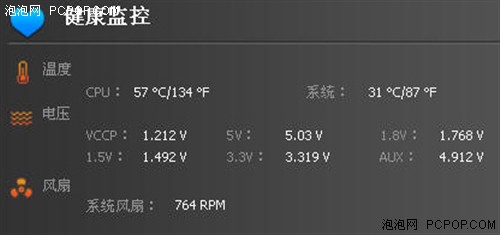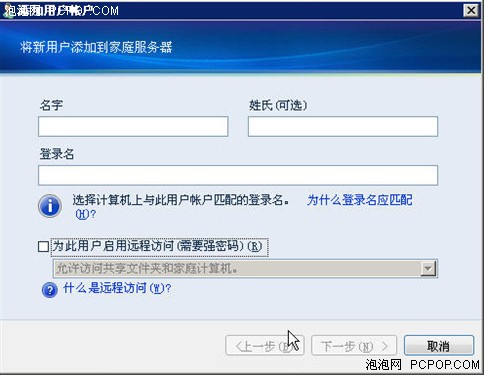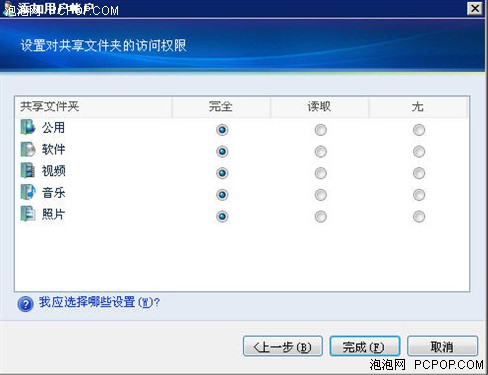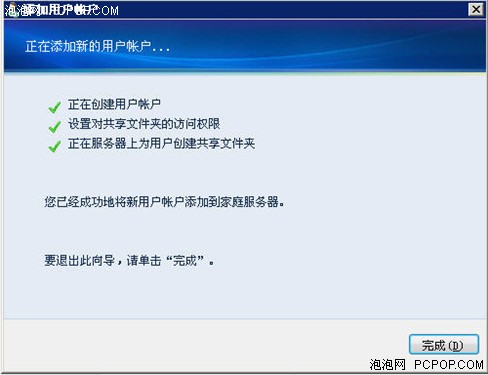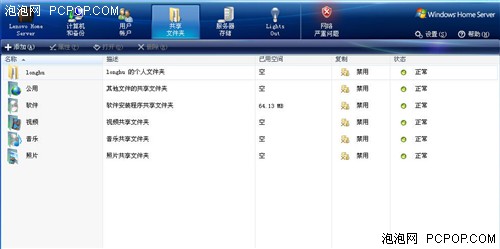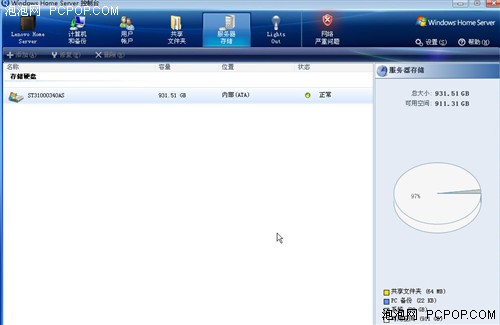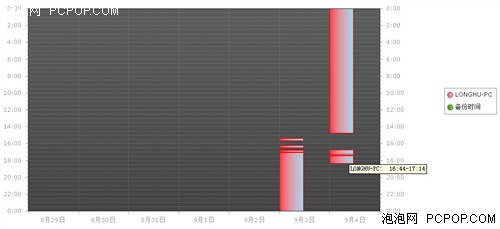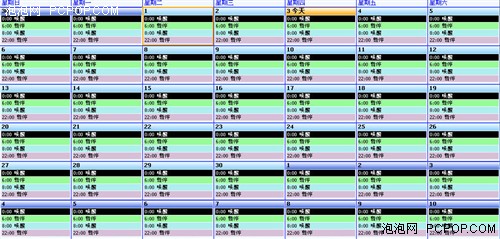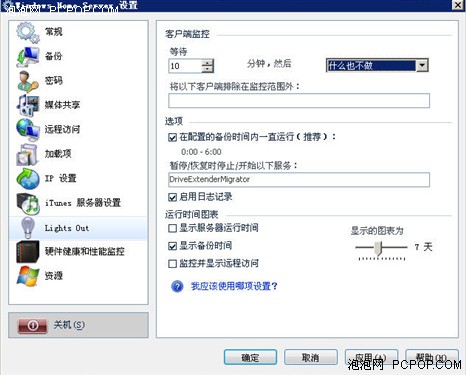8TB存储 随时远程访问 联想D400评测
泡泡网台式机频道9月11日 随着高清影像流行,还有P2P技术风行,大容量家庭存储逐渐成为前卫的数码家庭装备。许多玩家甚至会建立自己的数据中心,以随时异地访问到自己的电影、游戏、工作资料等。对于这一需求,一些用户会选择购置台式机,搭建一台个人服务器, 但由于我国宽带多为ADSL拨号,需要一定的技术来搭建、维护这种个人服务器,相对门槛较高。不少以应用为主的来信用户问我们,有没有一种成熟、简单、高效、安全的解决方案提供类似服务呢?
联想家庭服务器IdeaCentre D400
基于“Windows Home Server”系统平台的联想IdeaCentre D400正是这样一款产品,这款产品体积仅21×21×20厘米,存储空间可达2TB×4硬盘,可通过MSN账号实现远程访问、控制,不仅很好的满足了一般用户的存储需求,也满足了许多用户的远程控制需求。
相对而言,IdeaCentre D400家庭存储有三种优势,其一,集成度高,使用简单;其二,方案完善,无需专业知识即可实现家庭存储、远程控制;其三,功耗低、资源占用小。那么这款机器有哪些特色呢?又是如何实现本地存储及远程控制的呢,本文将为大家一一解答。
IdeaCentre D400体积娇小,呈矩形外观,尺寸为21×21×20厘米,容积约为8.82L,同一些Mini准系统有几分相似。不过不同的是,D400无法外接显示器,只能通过网络方式进行远程管理,这也是家庭存储的典型属性。
D400外观可人
别看D400机体小巧,可是重量却不小,达 。原因是D400各部件大量采用了1mm厚钢板,包括外部防护、内部框架,都使用了这种硬度、强度俱佳的厚钢板。这种设计有助于防止意外事故损坏存储系统,并且较厚的钢板有更好的电磁屏蔽能力。
烤漆外观,颇有艺术性
前端一个电源键、四个状态灯
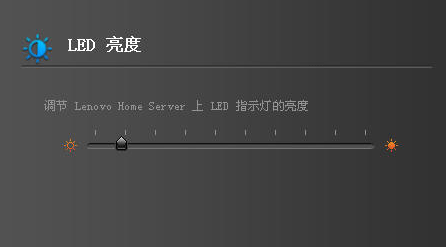
前端指示灯亮度可调节
D400外观十分精致,特别是正面部分,采用烤漆外观,很有质感,作为家庭之用,有一定艺术属性。正面还设计有一个电源开关,四个状态指示灯。分别显示网络状态、硬盘工作状态、负载状态及备份状态等。有趣的是,该状态灯还可以手动调节明暗度。
侧面钢板防护
D400硬度非常大,测试时甚至当做板凳一样踩、压均无没有任何变形,这对于数据存储很是重要。家庭存储作为个人资料的终极保障,应具有非常好的硬件、软件防护能力,而硬件防护能力是安全防护的基础。
IdeaCentre D400采用凌动低功耗处理器,其功耗及散热均较低,适合于长期在线使用。相对而言,常规台式机功耗高,发热量大,长期运行难以保障稳定性。
D400配置
D400侧面图
温度测试
打开D400才发现其内部空间几乎已被完全占用,4块硬盘仓即占据了大部分空间,还有众多的数据线与电源线,让内部几乎没有空隙。主板在D400最底部,设计了双层钢板用以保障主板安全。主板部分没有设计主动散热风扇,仅为处理器、北桥设计了铝制鳍片散热,南桥未有散热措施,实际测试时北桥温度约稳定为59度,南桥约为56度(室温27度)。
风扇对四块硬盘进行散热
D400侧面设计了一个硕大的风扇,风扇直径达11厘米,可以同时给4块硬盘散热。该风扇支持智能调速,最高速度超过2000rpm,此时噪音较大,正常使用时转速在700rpm左右,一般环境下甚至难得听到他的声音了。
电源铭牌
D400使用了100V-240V宽电压电源,最大输出功率为190W,不过预计该系统不会用得到这么大的功率,低功耗是D400的优势之一。D400背面提供了四个USB接口,一个eSATA接口及一个RJ-45网络接口,未设计无线网络,并且无法扩展相关功能(未见富余PCI接口)。
背部接口
前端接口
硬盘插拔方便
无螺钉设计
D400硬盘窗完全按照服务器规格设计,支持热插拔,并且插入、拔出操作都十分拉风,使用也极为方便。每个硬盘窗处都有指示灯,正常工作状态时显示为蓝色,异常状态时为红色,无硬盘时状态灯关闭。在硬盘下部分,还设计了一个USB,及一个备份按键,整体布局很合理,较人性化。
对于习惯了本地控制的用户而言,D400这种远程控制模式需要一点时间来适应。许多用户认为网络连接不够稳定、不可琢磨。不过实际操作D400后,却发现其简单得令人意外,甚至较局域网共享设置更加简单。
内存空间狭小
D400的主板上有Debug的跳线设计,可供技术人员检测系统来使用。另外,内存及硬盘的工作状态也需要确认,由于D400内部空间狭小,升级内存较为不便,用户应保证更换内存后接触良好;确认硬盘是否接插正确方式是,检查侧面的状态灯是否为蓝色即可。
正常连接时网络、硬盘及负载状态灯均应点亮(图示为不正常状态)
确认D400通电可以正常工作后,即可连接网络,D400网络连接同一般电脑无异,将D400连接到路由器即可。需要提及的是,D400一般为自动获取IP地址,因此应打开路由DHCP功能,如果手动分配IP地址同样也可以实现,不过这些操作是从路由器中进行操作,在未远程网络连接到D400时,你无法控制D400任何操作。
硬盘接入正确时状态灯为蓝色,异常为红色
D400的工作状态是否正常、网络连接是否正常都可以通过正面的状态灯来查看。正常状态应是网络灯蓝色(闪烁)、硬盘灯蓝色(间接闪烁)及负载灯红色(未连接时长亮),另外接入的硬盘等也应为蓝色,这意味着D400处于工作状态,并且与网络连接正常。
EasyAccessClientSC连接界面(自动搜索到D400地址)
连接后成为一个存储子系统
在D400调试完毕后,即可对进行远程控制。D400远程操作需要在本机(客户机)安装两个软件,一个为“EasyAccessClientSC”程序,一个为“Windows Home Server”控制台,前者可以将家庭服务器作为一个存储器使用,后者则可对家庭服务器进行监控、设置等操作。
Windows Home Server 控制台登陆
两个程序单独登陆,互补冲突,即需要作为存储器使用时,点击“Lenovo Home Server EasyAccess”登陆,需要控制家庭服务器时则,点击“Windows Home Server 控制台”登陆,二者可同时登陆。如果一切正常(同一局域网下),程序会自动搜索到家庭服务器,用户只需要输入密码即可登录。
我们测试开始连接时,也曾遇到一些问题,总结如下:
(1)确认D400家庭服务器为正常工作状态;
(2)确认家庭服务器与客户机为同一个IP段。
确认以上两点,基本就可以正常连接到D400家庭服务器了。
使用任意一种方式登录D400后,你或者可以将其当作存储器使用,也或者从客户机上进行相关控制。
网络拷贝,可将网络塞满
100Mbps网卡几乎满载
当你将D400当作家庭存储时,你会发现100Mbps网卡速度原来是不够用的,我们使用一台稍老旧的台式机(网卡为10/100Mbps)进行拷贝测试,平均传输速度达到了11MB/s以上,这已是100Mbps网卡的极限速度。如果你在家庭内使用(同一个局域网下),你会发现GB级网卡还是有必要的,好在D400已内置了1000Mbps网卡。
服务器状态监控
登陆“Windows Home Server 控制台”后,你还可以对D400进行控制,控制的项目包括状态监控、备份设置、用户控制、共享设置、服务器存储、日志查看等,另外,还可以通过设置项目对以上诸项进行参数设置。
在“Lenovo Home Server”栏目下我们可以看到D400各种状态,包括性能监控、健康健康及系统信息等。
备份项目
备份操作
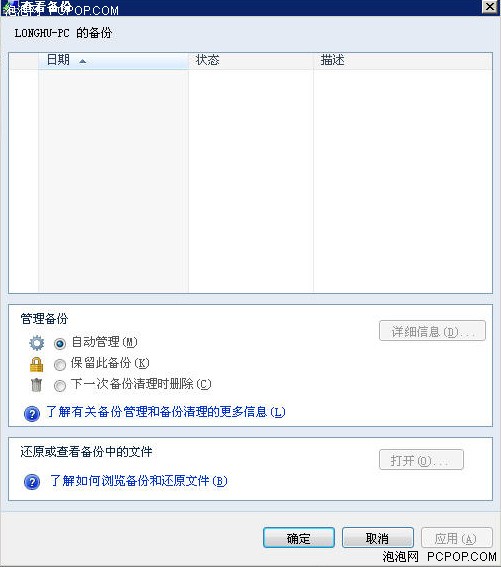
备份设置
“计算机和备份”可能是一些高端用户,特别是笔记本最常用的项目,为确保数据安全,可通过该功能对磁盘进行备份。备份之前用户可进行备份设置,如选择目标备份的磁盘及备份时间等。不过D400只能对整个磁盘进行备份,而不能对指定文件夹备份。
添加用户(如要远程访问,密码极端复杂)
为用户创建权限
生成用户,并生产用户文件夹
“用户账户”将是D400的安全闸门,通过该功能可以添加用户,并且可以控制该用户是否可以进行远程访问,这种模式可以确保远程访问的安全。有趣的是,如果你运行该用户可以进行远程访问,将要求你创建极度复杂的密码,该密码必须需要包括大写字母、小写字母、数字、符号(如 !、@、# 等),这也是为了确保远程访问的安全,不过如果单是人工记忆,够有难度。
产生了个人的“longhu”文件夹,非管理员用户无法访问
共享文件夹是一般用户常访问的文件夹,一般手动备份文件多会放于其中。当然你也可以通过注册用户账户拥有自己个人的文件夹,该文件夹更加安全。
查看硬盘状态
“服务器存储”选项主要提供查看多磁盘功能,可通过该项目查看磁盘的容量、位置及状态,这同之前共享文件不同,同一个文件夹下的文件可能存储在不同磁盘上,一个以逻辑内容为区分,一个以物理硬盘来区分。
访问记录
通过“Lights Out”选项可以查看到哪些用户连接到家庭存储系统,并且可以查看到什么时间段连接到了服务器及延续了多长时间等。
服务器计划表
项目详细设置栏目
设置项目提供了许多设置功能,可以对前文所述的项目进行详细设置,如备份的时间段设置等等,其中一个较为有用的设置项目为“远程访问”项目,通过该项目可以调试远程访问。只有在启动远程网站、路由器测试通过及域名设置正确后,方可进行远程访问。
易用的远程访问功能是家庭服务器的特色之一。WHS通过MSN账号注册一个临时yourname.homeserver.com域名访问你的家庭服务器。当借助该账号进入家庭服务器后,用户将通过Internet Explorer浏览器进行相关操作,包括资料获取、监控服务器状态等,都可以实现,甚至还可以实现对局域网内电脑的控制等。
联想IdeaCentre D400大小如同一个梳妆盒,占用空间极小,不过从实际使用来看,其可以不错的完成家庭存储、远程访问等功能,满足了许多数码达人的需求。
D400硬件做工很是精致,全身采用了1mm钢板,防护性上佳。可以为家庭存储提供一定的防护性能。
D400作为一款家庭存储,并没有提供诸如显示器等功能,可能为一些玩家遗憾,但从实际操作来看,使用网络访问已可完全实现诸如存储、控制等功能,无需外接显示器进行操作,这也是一般windows用户需要适应的。
WHS登陆及操作过程并不复杂,一般用户可自行摸索玩转他的各项功能,不过我们连接过程中遇到一点问题,总结起来同大家分享:
(1)确认内存等配件接插好,其中内存空间极小,如果你曾拆解过,应确认其正常工作(D400未有语音报警);
(2)确认D400本身正常工作,比如如果Debug跳线错误,表现为开机后只有负载状态灯亮,正常工作应是网络(网络正常时)、硬盘及负载状态灯均点亮
(3)确认出口路由器已打开upnp功能,否则无法进行远程访问。
编辑点评:作为联想首款家庭服务器产品,IdeaCentre D400能够为前卫的数字家庭用户提供稳定可靠、方便易用的存储服务方案,有效解决了个人和家庭海量数据交换和共享的难题。但目前对于大多数国内消费者来说,家庭服务器尚属于新鲜事物,并存在售价较高等问题,因此,市场和用户的接受程度还有待时间的检验。■<
关注我们